
Macで忘れたパスワードを探す
Macで忘れたパスワードを見つける方法。 あなたがほとんどのインターネットユーザーのようであるならば、あなたは多くのウェブサイトにサインアップしました。 また、一部のインターネットユーザーのように、これらの多くのWebサイトで使用したユーザー名とパスワードを忘れることがよくあります。 Mac OS Xには、キーチェーンアクセスユーティリティとMac OSXの検索ツールであるSpotlightを使用してパスワードにアクセスする方法があります。 これは、しばらくサイトにログインしていない場合、または単に忘れている場合に非常に便利です。
ステップ1
MacでFinderを開きます。
今日のビデオ
ステップ2
「アプリケーション」フォルダに移動します。
ステップ3
「ユーティリティ」フォルダをクリックします。
ステップ4
「キーチェーンアクセス」をダブルクリックします。 ポップアップ表示されるウィンドウには、アクセスしたほぼすべてのサイトにパスワードが関連付けられています。
ステップ5
右上隅のSpotlight検索バーにWebサイトのURL(Webアドレス)を入力します。 wwwとトップレベルドメイン(たとえば、.com、.net、.gov)の間の部分を使用できます。
ステップ6
必要なサイトが見つかったら、サイト名をダブルクリックします。 このサイトの情報を示すダイアログボックスが表示されます。 ここでの情報には、ログイン名、サイトのURL、およびパスワードの種類が含まれます。
ステップ7
画面にポップアップ表示されるダイアログボックスの[属性]タブで、[パスワードの表示]の横にあるチェックボックスをクリックします。
ステップ8
キーチェーンのパスワードを入力し、[常に許可]または[1回許可]をクリックして、このサイトのパスワードを表示します。
パスワードを表示するユーザーを制御できるように、[1回許可]をクリックすることを強くお勧めします。
キーチェーンのパスワードは通常、Macへのログインに使用するパスワード、または最初にコンピューターを入手したときに設定したパスワードです。
[1回許可]をクリックすると、パスワードが[パスワードの表示]テキストフィールドに表示されます。


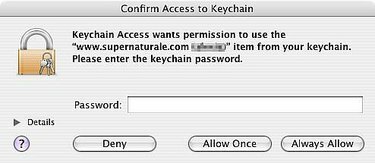
ヒント
FTPおよびインスタントメッセージングプログラムのパスワード、および過去にさまざまなアプリケーションで使用した他のパスワードも見つけることができます。
警告
キーチェーンアクセスはプログラムを開いた人にパスワードを表示するため、セキュリティ上の理由から、[常に許可]をクリックしないでください。 [1回許可]をクリックして、パスワードが必要な人がアクセスするためにメインのキーチェーンパスワードを知っている必要があることを確認します。




